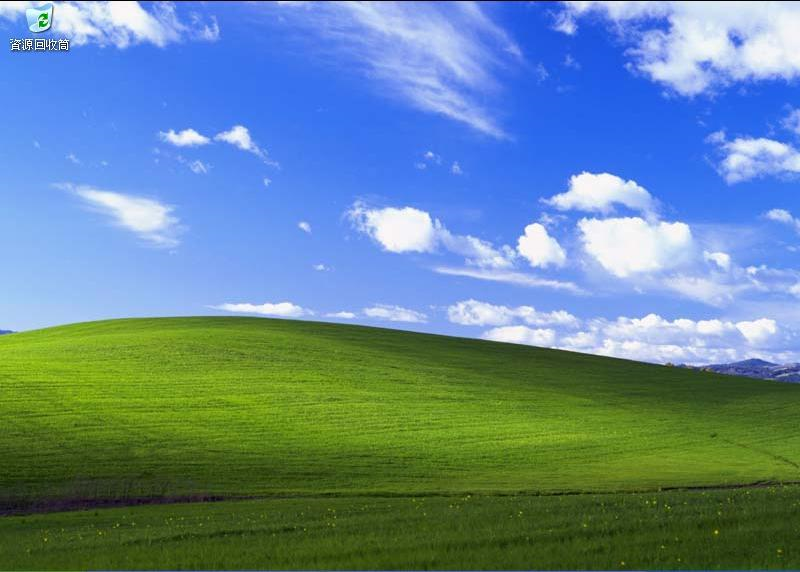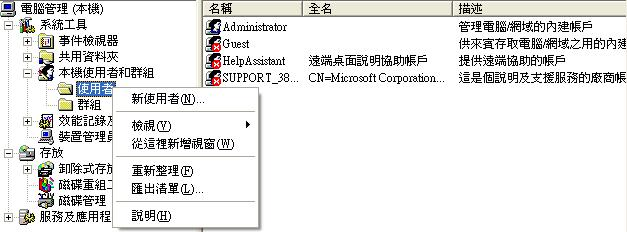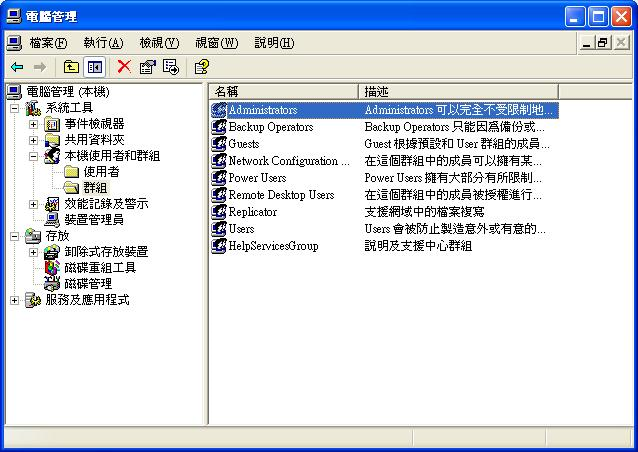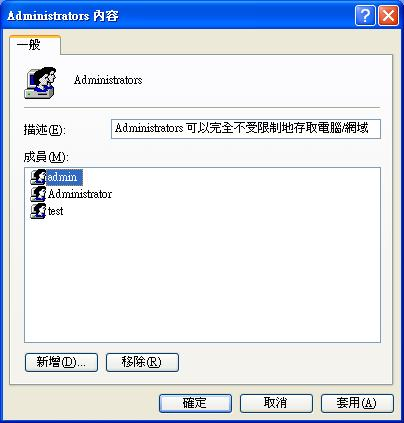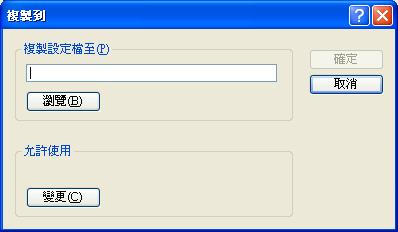摘要:【筆記整理】使用者設定檔移轉 by Windows XP
一、前言
一般當我們欲將原本使用的使用者設定檔套用在新使用者帳號上,必須透過第三個帳號且權限為『管理員』來進行
設定檔移轉,並且被套用的使用者帳號權限必須大於等於原帳號的權限,以免有些應用程式因權限不足無法開啟。
以下為第三個帳號『admin』將測試帳號『administrator』的設定檔套用到測試帳號『test』的操作說明。
二、移轉前確認
最簡單確認設定檔是否有移轉至另一帳號,可由桌面上的物件得知
A. 測試帳號『administrator』桌面
B. 測試帳號『test』桌面
三、新增帳號
A. 新使用者
在『我的電腦』按滑鼠右鍵→選擇『內容』→在『本機使用者和群組』按滑鼠右鍵→選擇『新使用者』
B. 帳號/密碼
輸入帳號:admin(此處為範例)和密碼,並將密碼更改為『密碼永久有效』,完成後點擊『建立』
C. 群組
點擊『群組』→選擇右邊視窗的『Administrators』
D. 權限
將剛剛所新增帳號:admin,加入『Administrators』群組內,新增帳號權限即為『管理者』
四、使用者設定檔移轉
A. 登入
新增完帳號後,登出桌面並使用新帳號登入
B. 使用者設定檔
『我的電腦』按滑鼠右鍵→選擇『進階』→『使用者設定檔』→點擊『設定』
C. 名稱
選擇欲移轉設定檔之帳號『administrator』並點選『複製到』。我們亦可了解在此的設定檔大小
註:設定檔越大,移轉時間所需時間越久
D. 瀏覽
點擊『瀏覽』進行搜尋被套用的使用者帳號,位置預設皆在『C:\Documents and Settings\使用者帳號』
E. 複製
確定選好欲套用的使用者帳號後,請直接點擊『複製到』頁面的『確定』,以便開始進行套用動作,此時亦會出現
一『確認訊息』,點擊『是』之後即開始動作。
五、完成
複製完成後,請登出桌面並使用測試帳號『test』登入桌面,查看是否已完成複製。